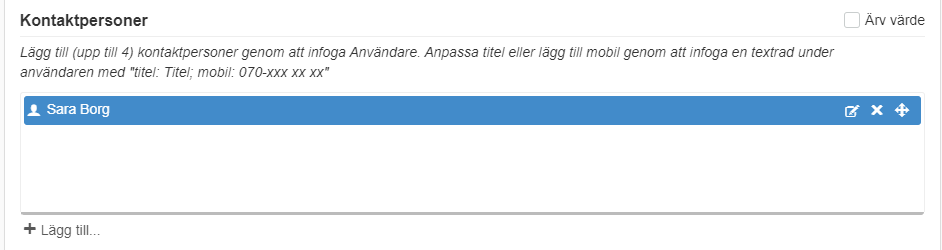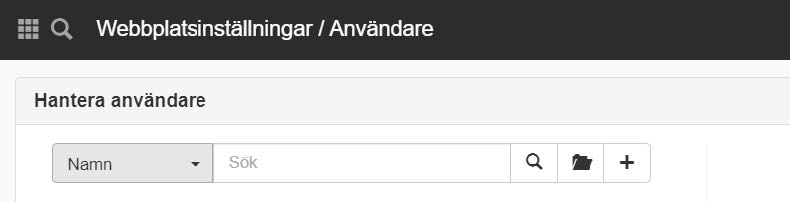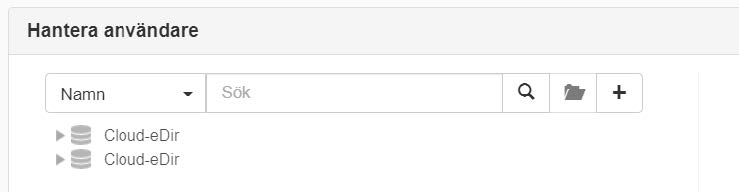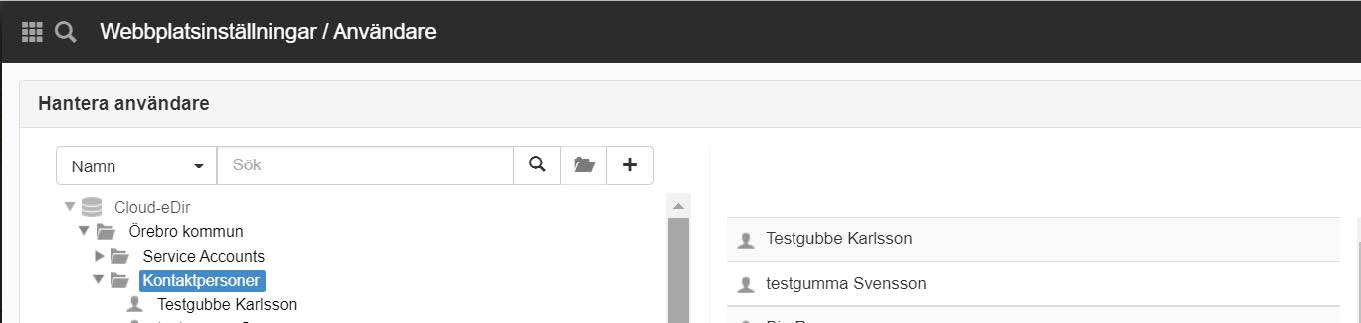- Start
- / Kontaktperson
Kontaktuppgifter
Det finns flera sätt att ange kontaktuppgifter på en sida. Personer eller funktioner lägger vi in i Kontakta oss-rutan, dessa uppgifter kan vi även hänvisa till från brödtexten. I nyheter anger vi oftast ingen kontaktperson.
Se upp vid ändring av kontaktuppgifter
Om du ska ändra kontaktuppgifter till en person eller funktion – tänk på att kontaktuppgiften kanske inte bara står direkt på sidan utan även i kontakta oss-rutan! T.ex. står oftast kontaktuppgifter till rektorer i förskolor och till chefer på vård- och omsorgsboenden både i kontakt-rutan längst ner på sidan OCH i kontakta oss-rutan.
Glöm alltså inte att kolla om kontaktuppgiften behöver bytas i kontakta oss-rutan (klicka på "Kontakta oss" uppe i sidhuvudet på webbsidan eller kolla på metadatafliken under Kontaktperson 1 osv. i Sitevision).
Kontaktuppgifter i kontakta oss-rutan
Så här ser kontakta oss-rutan ut:
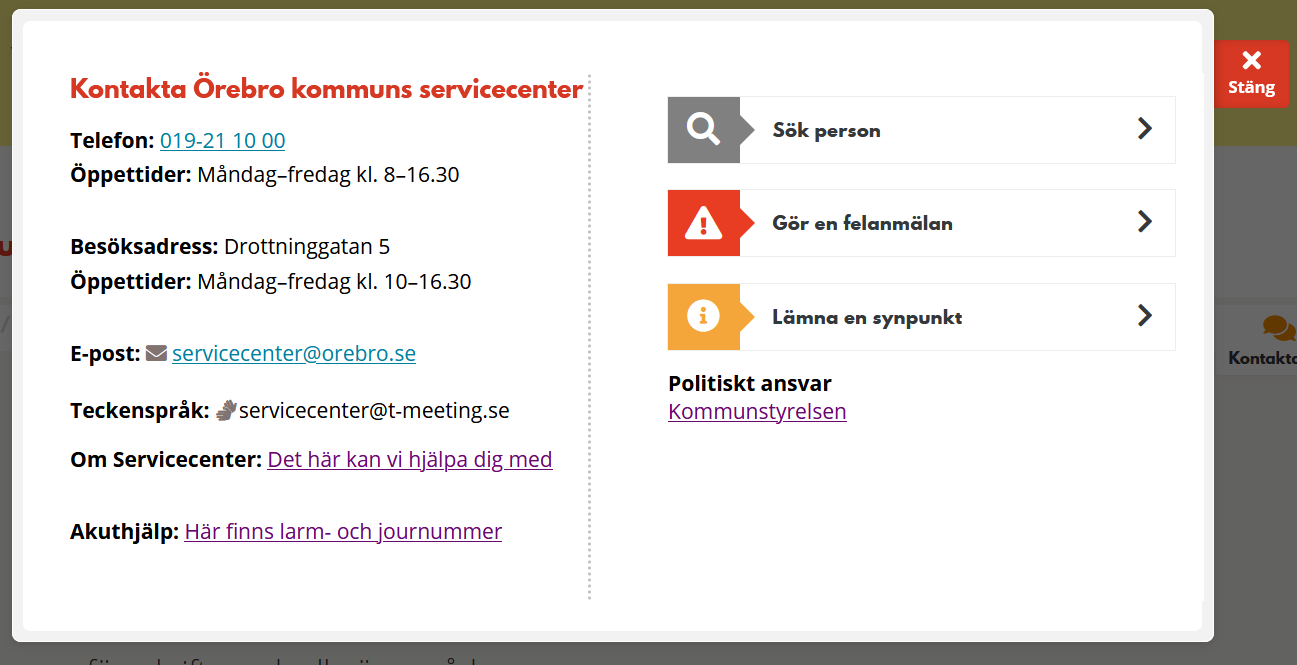
Kontakta oss-rutan är kopplad till varje sida och den kommer upp vid klick på "Kontakta oss" (desktop)/"Kontakt" (mobil) i sidhuvudet eller "Kontakta oss och sök person" i sidfoten.
Normalt står det endast en hänvisning till Servicecenter i kontakta oss-rutan. Om verksamheten även vill ha egna kontaktuppgifter så går det bra att lägga in upp till 4 personer/funktioner med namn, titel, fast telefonnummer, mobilnummer och e-post. De visas då högst upp till höger.
Se exempel på sida med kontaktpersoner i kontakta oss-rutan.
Det finns två sätt att lägga till kontaktperson, beroende på om det är en person eller en verksamhet:
- Om det är en person som ska läggas till så pekar du ut personen direkt från AD:t.
- Om det är en verksamhet som ska läggas till pekar du ut personen från ett separat kontaktpersonsregister i Sitevisions interna katalog, där verksamheten först behöver läggas in manuellt, om den inte är inlagd sedan tidigare.
Hänvisa till kontakta oss-rutan
Om man hänvisar till en kontakt i löpande text på sidan, t.ex. "Om du har frågor, kontakta Servicecenter", kan man länka till kontakta oss-rutan där alla kontaktuppgifter står (obs! kontaktrutan ser annorlunda ut på extrawebbarna mot på orebro.se).
Markera texten som ska länkas och lägg in en extern länk som går till "#contact". Detta är särskilt bra om användaren kan välja vilken kontaktväg som helst i det här ärendet, då det finns många kontaktvägar beskrivna i kontakta oss-rutan (som vore tjatigt att upprepa i löpande text på sidan).
Däremot om det i första hand är t.ex. e-post som gäller som kontaktväg i ärendet så är det bättre att skriva "Skicka dina synpunkter till Servicecenter, servicecenter@orebro.se", utan att länka till kontakta oss-rutan.
Kontaktuppgifter direkt i löpande text på sidan
I första hand använder vi kontaktrutan (se nedan), alternativt länkar till kontakta oss-rutan (se instruktion här ovanför). I andra hand lägger vi in kontaktuppgifter direkt i löpande text.
Kontaktuppgifter i kontaktruta
Så här ser en kontaktruta ut:
Kontakt-rutan kan ligga var som helst på en sida, där den passar i sammanhanget, men oftast längst ner. Texten anger du själv. Den ska helst ha en rubrik men det är inte helt nödvändigt, men om den inte har rubrik så se till att brödtexten börjar högst upp i rutan.
Försök att inte lägga in allt möjligt kopplat till kontakt i rutan, t.ex. massa avvikande öppettider.
Kontakt-rutan skapas genom att sätta dekorationen "Kontaktruta" på en textmodul.
Om vi vill hänvisa till en eller flera kontaktpersoner som redan är inlagda i Kontakta oss-rutan kan vi länka direkt till Kontakta oss-rutan: Markera texten och lägg in en extern länk som går till "#contact".
Formulär blir inte bra att lägga i kontakt-rutor så undvik det.
Tänk på att telefonnummer och e-postadresser ska vara länkade!
Kontaktuppgifter i plusbox
Så här ser en kontakt-plusbox ut:
Kontakt-plusboxen skapas genom att sätta dekorationen "Plusbox Kontakter" på en textmodul.
Den kan användas om det finns många kontaktuppgifter som tar mycket plats på sidan och inte är så efterfrågade.
Tänk på att telefonnummer och e-postadresser ska vara länkade!
Senast uppdaterad:
Publicerad:
Tack för ditt svar!
Berätta gärna vad vi kan göra bättre på den här sidan för att förbättra webbplatsen! Vi har ingen möjlighet att svara, men dina synpunkter är värdefulla för oss. Tänk på att inte skicka in personuppgifter. Om du vill ha svar på en fråga kan du istället använda formuläret ”Lämna en synpunkt”.
Om du ändå skickar in personuppgifter via detta formulär hanteras uppgifterna av Kommunstyrelsen och kan eventuellt lämnas vidare till annan verksamhet inom Örebro kommun i syfte att förbättra vår service.
Här hittar du mer information om hur vi hanterar personuppgifter.
Tack för ditt svar!
Du har nu hjälpt oss att förbättra våra webbplatser.
Kontakta Webbmanual & webbriktlinjer
-
Namn: KommunsupportTelefon: 019-21 20 00E-post: kommunsupport@orebro.se
Kontakta Örebro kommuns servicecenter
Telefon: 019-21 10 00
Öppettider: Vardagar kl. 8–16.30
Besöksadress: Näbbtorgsgatan 10
Öppettider: Vardagar kl. 10–16
E-post till servicecenter